Поправите Стеам Ворксхоп који не преузима модове
Мисцелланеа / / November 28, 2021
Током година, Стеам је константно надмашио себе како би побољшао свет видео игара и пружио својим корисницима нова искуства. У настојању да то постигну, објавили су сервис Ворксхоп, кроз који су корисници добили прилику да испробају различите модове и побољшају своје искуство играња. Иако је ова функција била веома цењена од стране многих корисника, Стеам радионица има тенденцију да одступи од скрипте и спречава људе да преузимају модове. Ако сте искусили овај проблем, прочитајте унапред да бисте сазнали како да то урадите поправи грешку у Стеам радионици која не преузима модове на вашем рачунару.

Садржај
- Поправите Стеам Ворксхоп који не преузима модове
- Зашто не могу да преузмем модове?
- Метод 1: Отворите Стеам у режиму велике слике да бисте видели напредак преузимања радионице
- Метод 2: Отарасите се корумпираних модова
- Метод 3: Онемогућите Стеам Бета
- Метод 4: Обришите кеш за преузимање да бисте поправили преузимања модова у радионици
- Метод 5: Промените регион преузимања
- Метод 6: Поново инсталирајте Стеам
Поправите Стеам Ворксхоп који не преузима модове
Зашто не могу да преузмем модове?
Модови на Стеам-у су незгодан посао и постоји више разлога зашто не можете да их преузмете са радионице. На пример, платформа не дозвољава корисницима да виде напредак преузимања модова и често се питају да ли су на правом путу. Поред тога, фактори као што су оштећене датотеке радионице, повећана кеш меморија за преузимање и припадност бета налогу могу бити одговорни за грешку. Ипак, сматрајте да сте срећни, јер је грешка „Садржај Стеам радионице се не преузима“ поправљива и може се решити са неколико лаких процедура.
Метод 1: Отворите Стеам у режиму велике слике да бисте видели напредак преузимања радионице
Режим Биг Пицтуре на Стеам-у се првенствено користи да би корисницима пружио искуство играња игрица попут конзоле на њиховим рачунарима. Занимљиво, корисници су пријавили да кроз овај режим могу да виде напредак разних преузимања која су иначе невидљива у нормалном режиму режим. Стога, кроз режим велике слике, можете да проверите да ли се ваши модови преузимају или не, пре него што наставите са напреднијим методама за решавање проблема.
1. Покрените Стеам и у горњем десном углу кликните на икону која личи на правоугаоник са супротним стрелицама да бисте отворите режим Велике слике.

2. Режим Велике слике ће се отворити са својом анимацијом покретања и открити интерфејс сличан конзоли. Кликните на икону за преузимање у горњем десном углу да видите сва преузимања која се дешавају преко Стеам-а.

3. Ако се преузимање вашег мода одражава на овој страници, онда нема грешке у радионици. Међутим, ако није, можете испробати методе наведене у наставку.
Метод 2: Отарасите се корумпираних модова
Непотпуни или оштећени модови такође могу изазвати грешку у вашој Стеам радионици. Ове датотеке се акумулирају у вашој инсталационој фасцикли Стеам-а и остају скривене док их ручно не потражите. Ево како можете уклонити оштећене модове и поправити своју Стеам радионицу.
1. Отворите „Овај рачунар“ и на траци са алаткама фасцикле, пређите из режима „Датотека“ у режим „Приказ“.
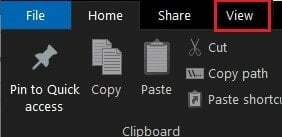
2. овде, омогућите „Скривене ставке“ опцију пре него што наставите.

3. Сада идите до фасцикле за инсталацију игре која је изазвала грешку користећи следећу адресну траку: Ц:\Програм Филес (к86)\Стеам\стеамаппс\цоммон\*Назив игре*\!Радионица. Имајте на уму да уместо *Име игре* морате да унесете прави назив игре.
4. У овој фасцикли отворите сваки појединачни мод и видите да ли добијате грешку која наводи, „Локација није доступна.“
5. Ако то учините, онда су ваше модне датотеке оштећене и морате их поправити путем апликације Стеам.
6. У Стеам библиотеци, кликните десним тастером миша на апликацију чији мод желите да инсталирате.
7. Из опција које се појављују, изаберите „својства“.
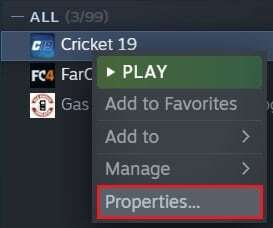
8. Неколико опција ће бити приказано на левој страни, кликните на „Локалне датотеке“.
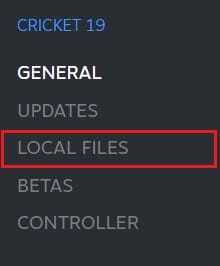
9. У менију Локалне датотеке, кликните на „Провери интегритет датотека игре.Стеам ће затим проверити да ли све датотеке функционишу и поправити оштећене модове.
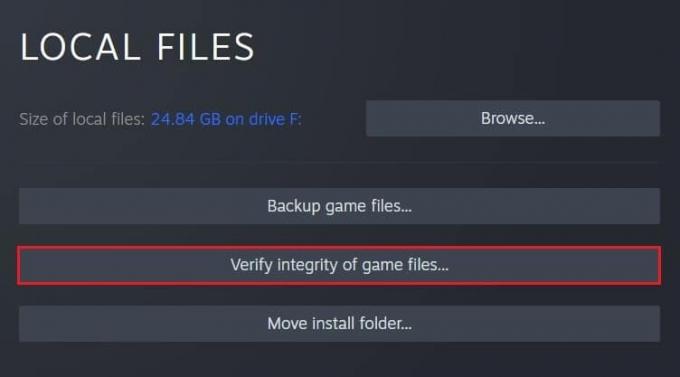
10. Поново инсталирајте мод из Стеам радионице и погледајте да ли је грешка отклоњена.
Такође прочитајте: Поправите грешке Стеам сервиса приликом покретања Стеам-а
Метод 3: Онемогућите Стеам Бета
Прилично збуњујуће решење за грешку у радионици која не преузима модове на Стеам-у је одустајање од бета програма који нуди апликација. Ако сте члан, размислите о одустајању од програма учешћа у бета верзији и погледајте да ли је грешка исправљена.
1. У апликацији Стеам, кликните на „Стеам“ дугме у горњем левом углу екрана.
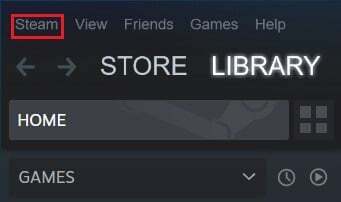
2. Из опција које се појављују, кликните на „Подешавања“.
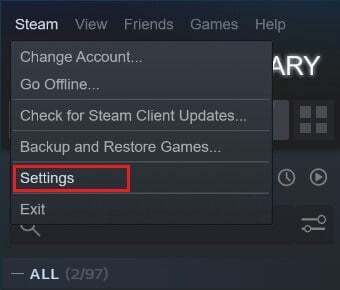
3. У одељку Налог у подешавањима идите на таблу под називом „Бета учешће“ и кликните на дугме за промену.
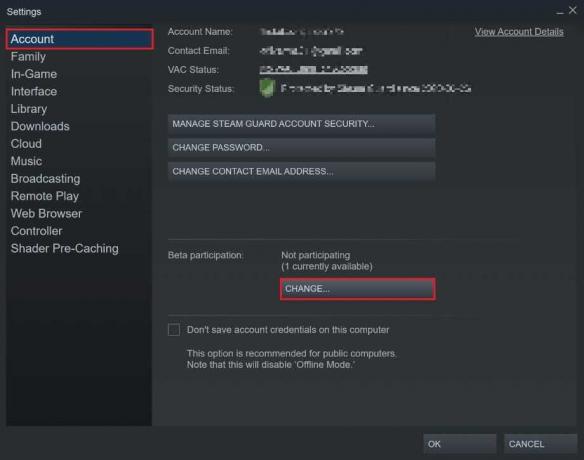
4. У следећем прозору који се појави кликните на падајућу листу испод „Бета учешће“ и изаберите „Ништа – искључите све Бета програме“ опција.

5. Кликните на 'ОК' да довршите процес, а затим поново покрените своју Стеам апликацију и видите да ли је грешка у радионици и модовима исправљена.
Метод 4: Обришите кеш за преузимање да бисте поправили преузимања модова у радионици
Преузимање кеша на Стеам-у је озбиљан проблем који је разлог за многе грешке у апликацији. Кеш за преузимање у Стеам-у садржи оштећене датотеке и податке који успоравају платформу и ометају преузимања која се дешавају преко апликације. Ево како можете да се решите кеша за преузимање и да поправите грешку у радионици:
1. Пратећи горе наведене кораке, отворите прозор Подешавања у Стеам-у.
2. Са панела са леве стране, идите на „Преузми“ Подешавања.

3. На дну странице Преузимања кликните на „Обриши кеш за преузимање“ а затим кликните на „У реду“.

4. Ово ће обрисати непотребно складиште кеша. Поново инсталирајте модове из радионице и види да ли је грешка отклоњена.
Такође прочитајте:6 начина да поправите Стеам грешку у трансакцији на чекању
Метод 5: Промените регион преузимања
Регион преузимања на Стеам-у је важан фактор који одређује брзину и квалитет сваке апликације, игре и мода које преузмете преко Стеам-а. Док мењате регион преузимања, уверите се да сте га поставили на место, близу ваше стварне локације да бисте решили проблеме у вези са преузимањем.
1. Пратећи кораке наведене у претходној методи, отвори 'Преузми' страница са подешавањима.
2. Кликните на одељак под насловом „Преузми регион“ да откријемо листу сервера које Стеам има широм света.
3. Са листе региона, изаберите област најближе вашој локацији и кликните на Ок.
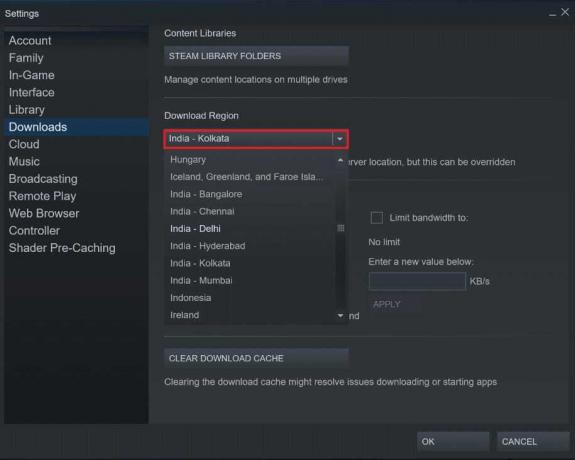
4. Када се одреди регион за преузимање, поново покрените Стеам и поново преузмите мод. Шансе су да ће грешка „Радионица не преузима модове“ бити исправљена.
Метод 6: Поново инсталирајте Стеам
Ако све горе поменуте методе не успеју, онда грешка вероватно лежи у вашој Стеам апликацији. За многе грешке на Стеам-у, једноставно поновно инсталирање апликације учинило је чуда и решило безброј проблема.
1. Отворите контролну таблу и кликните на „Деинсталирај програм“.

2. Са листе пријава, изаберите Стеам и кликните на „Деинсталирај“.
3. Када се апликација уклони, идите на званичну веб локацију Стеам. У горњем десном углу екрана, кликните на „Инсталирај Стеам“ и апликација ће бити инсталирана на вашем рачунару.
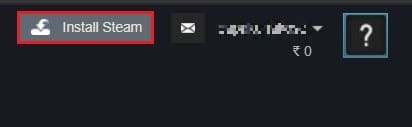
4. Поново отворите игру и погледајте да ли је проблем решен.
Препоручено:
- 12 начина да поправите проблем са Стеам-ом
- Поправи грешку Фаллоут Нев Вегас без меморије
- Како повезати Киндле Фире са телевизором
- Како да обришете кеш меморију и колачиће у Гоогле Цхроме-у
Са више функција долази више простора за грешке и Стеам је најбољи пример овог феномена. На нашу срећу, ове грешке су поправљиве и са горе наведеним корацима требало би да будете у могућности да се позабавите грешком у радионици са лакоћом.
Надамо се да је овај водич био од помоћи и да сте били у могућности поправи грешку у Стеам радионици која не преузима модове на вашем рачунару. Ако имате било каквих недоумица или нисте у могућности да решите проблем, обратите нам се преко одељка за коментаре и ми ћемо вам помоћи.



